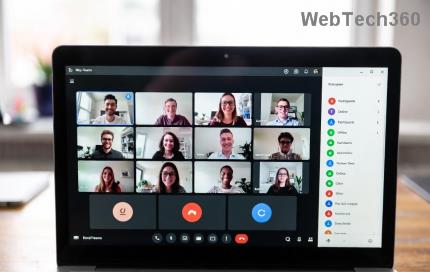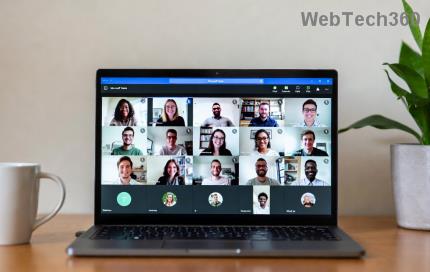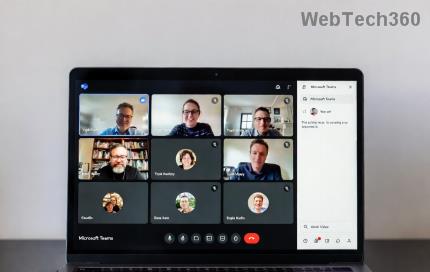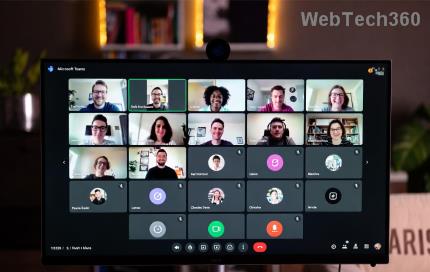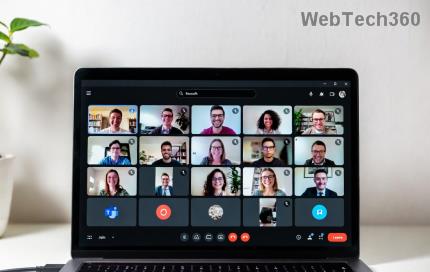2026년에 Microsoft Teams 화이트보드를 사용하는 방법
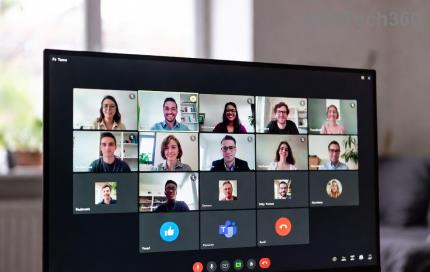
이 완벽한 가이드를 통해 2026년에 Microsoft Teams 화이트보드를 활용하는 방법을 알아보세요. 액세스 방법, AI 기반 기능, 단계별 튜토리얼, 그리고 가상 회의에서 원활한 공동 작업을 위한 전문가 팁을 모두 확인할 수 있습니다. 지금 바로 생산성을 향상시키세요!
몇 시간을 기다린 후 다운로드한 영화를 재생하는 데 흥분하지만 재생 버튼을 누르자마자 영화가 재생되지 않고 검은색 화면만 표시되거나 오디오가 들리지 않습니까? 또는 최악의 경우 " 이 파일을 재생하려면 코덱이 필요 합니다"라는 오류 메시지가 표시 됩니다 . 이 문제의 주요 원인은 시스템에 오디오 또는 비디오 코덱이 없기 때문입니다. 하지만 이 코덱은 무엇입니까? 그리고 시스템에 어떻게 설치할 수 있습니까? 이 가이드에서 우리가 모든 것에 답할 테니 걱정하지 마세요. 그냥 따라하세요.
코덱이란 무엇입니까?
코덱은 코더-디코더(coder-decoder)를 의미하는 코드 조각 또는 데이터를 압축하여 전송 및 수신된 데이터의 압축을 푸는 데 사용되는 하드웨어 장치입니다. 오디오 또는 비디오 파일이 시스템에서 열리지 않고 검은 화면이나 동기화되지 않은 오디오 또는 흐릿한 사진만 볼 수 있는 경우 그 주요 원인은 누락된 코덱일 수 있습니다.

Windows에서 누락된 오디오 및 비디오 코덱 식별 및 설치
시스템에 설치된 코덱을 표시하는 소프트웨어가 많이 있습니다. 또한 외부 소프트웨어의 도움 없이 설치된 코덱을 볼 수 있습니다. 따라서 Windows 10에서 누락된 코덱을 확인하고 설치하는 다양한 방법을 살펴보겠습니다.
내용물
Windows 10에서 누락된 오디오 및 비디오 코덱 식별 및 설치
문제가 발생하는 경우에 대비 하여 복원 지점 을 만드십시오 .
방법 1: Windows Media Player를 사용하여 코덱 정보 찾기
타사 응용 프로그램을 사용하지 않고 Windows 미디어 플레이어를 사용하여 설치된 코덱을 확인할 수 있습니다. Windows 미디어 플레이어를 사용하여 시스템에 설치된 코덱을 확인하려면 다음 단계를 따르십시오.
1. 시작 메뉴를 클릭하거나 Windows 키를 누릅니다.
2. Windows Media 플레이어 를 입력하고 Enter 키를 눌러 엽니다.

3. Alt+H 를 눌러 Windows Media Player 도움말 섹션 을 연 다음 " Windows Media Player 정보 "를 클릭합니다 .

4. 창 하단에 있는 기술 지원 정보 를 클릭합니다.

5. 파일을 열 위치를 묻는 팝업이 열리고 웹 브라우저를 선택합니다.
이제 오디오 및 비디오를 포함 하여 시스템에 있는 모든 코덱 을 볼 수 있습니다 .

방법 2: 설치된 코덱을 사용하여 코덱 식별
설치된 코덱은 현재 시스템에 설치된 모든 코덱을 표시하는 매우 유용한 소형 패킷 소프트웨어입니다. 설치된 코덱은 Nirsoft의 타사 응용 프로그램 입니다 .
1. 파일을 다운로드 받은 후 압축을 풀고 압축을 푼 파일에서 볼 수 있는 InstalledCodec.exe 파일을 더블 클릭 합니다.

2.응용 프로그램이 열리면 코덱의 표시 이름, 비활성화 여부, 파일 버전 등의 현재 상태와 같은 세부 정보를 볼 수 있습니다 .

3. 특정 코덱의 속성을 보려면 해당 코덱을 마우스 오른쪽 버튼으로 클릭하고 속성을 선택합니다.

4. 이제 코덱을 비활성화하거나 활성화하려면 항목을 마우스 오른쪽 버튼으로 클릭하고 마우스 오른쪽 버튼 클릭 컨텍스트 메뉴에서 비활성화 또는 활성화 를 선택 합니다.

Windows 10에서 누락된 코덱 찾기 및 설치
지금까지 시스템에 설치된 코덱을 찾는 방법에 대해서만 논의했습니다. 이제 시스템에서 누락된 코덱과 특정 파일 형식을 재생하는 데 필요한 코덱을 찾는 방법을 살펴보겠습니다. 마지막으로 누락된 코덱을 시스템에 설치하는 방법입니다. 누락된 코덱과 파일 재생에 필요한 코덱을 확인하려면 VideoInspector 라는 타사 응용 프로그램을 설치해야 합니다 . 이 소프트웨어는 코덱에 대한 모든 정보를 표시하므로 여기에서 시간을 낭비하지 않고 다운로드할 수 있습니다 .
계속 진행하려면 다음 단계를 따르세요.
1. 방금 다운로드 한 videoinspector_lite.exe 파일을 열고 화면의 지시에 따라 설치를 계속합니다.

2. 다음을 클릭 하여 소프트웨어 를 설치합니다.

3.Open VideoInspector 이제 바탕 화면에 존재하거나 시작 메뉴를 사용하여 검색해야 아이콘을 클릭하여.

4. 시스템에 설치된 코덱을 보려면 창 왼쪽 에서 코덱 을 클릭하기만 하면 됩니다 .

5.여기 에서 오디오 및 비디오 코덱을 별도로 볼 수 있습니다 .

6. 특정 파일 형식을 재생하는 데 필요한 코덱을 보려면 파일 정보를 탐색하고 누락된 코덱을 찾으려는 파일을 선택해야 합니다.
7. 특정 파일을 선택하고 열기를 클릭 하면 팝업 창이 열립니다. 계속 진행 하려면 예 를 클릭 합니다.

8.파일이 업로드되면 특정 파일을 재생하는 데 필요한 각 오디오 및 비디오 코덱을 볼 수 있습니다. 해당 코덱 옆에 있는 다운로드 버튼을 사용하여 이러한 코덱을 쉽게 다운로드할 수 있습니다 .

9. 다운로드 버튼을 클릭 하면 특정 파일을 재생하는 데 필요한 누락된 코덱 을 다운로드할 수 있는 링크 로 리디렉션 됩니다.
10.기본 검색 엔진에 누락된 코덱을 다운로드할 수 있는 링크가 표시됩니다. 적절한 링크를 선택하기만 하면 됩니다.

11. 코덱을 다운로드하면 설치해야 합니다. 모든 작업이 완료되면 이전에 검은 화면이나 오디오 문제에 직면했던 파일을 쉽게 재생할 수 있습니다.
일반적인 비디오 및 오디오 코덱 프로그램용 코덱 팩
대부분의 사용자는 다른 파일 형식에 대해 계속해서 코덱을 설치하는 것이 지겹다는 것을 알게 될 것입니다. 따라서 이러한 상황을 피하기 위해 다양한 파일 형식에 필요한 다양한 오디오 및 비디오 코덱이 포함된 특정 코덱 팩을 다운로드하여 설치할 수 있습니다. 이러한 팩을 설치하면 대부분의 파일이 문제 없이 재생되지만 경우에 따라 특정 파일에 대한 코덱을 설치해야 할 수도 있습니다. 다음은 오디오 및 비디오 파일에 일반적으로 필요한 코덱을 시스템에 사용하는 데 사용하는 몇 가지 코덱 팩입니다.
이것은 누락된 코덱과 해당 특정 파일의 누락된 코덱을 찾는 방법, 해당 코덱을 설치하는 방법 및 시스템에 이미 있는 모든 코덱에 관한 것입니다.
추천:
따라서 위의 방법을 따르면 Windows 10에서 누락된 오디오 및 비디오 코덱을 쉽게 식별하고 설치할 수 있습니다 . 문제가 계속되면 의견 상자에 알려주십시오. 그러면 문제에 대한 해결책을 제시하도록 노력하겠습니다.
이 완벽한 가이드를 통해 2026년에 Microsoft Teams 화이트보드를 활용하는 방법을 알아보세요. 액세스 방법, AI 기반 기능, 단계별 튜토리얼, 그리고 가상 회의에서 원활한 공동 작업을 위한 전문가 팁을 모두 확인할 수 있습니다. 지금 바로 생산성을 향상시키세요!
2026년 Microsoft Teams와 Slack 비교 분석: 기능, 가격, 통합 기능, AI 도구 등 심층 비교를 통해 어떤 도구가 팀 생산성과 협업에 더 적합한지 알아보세요.
Microsoft Teams 재생 중 미디어 오류가 발생하여 어려움을 겪고 계신가요? 회의에서 원활한 비디오 및 오디오를 위한 단계별 해결 방법을 알아보세요. 원활한 협업을 위한 최신 문제 해결 팁이 업데이트되었습니다.
2026년에 Microsoft Teams 녹화 파일이 저장되는 정확한 위치를 알아보세요. OneDrive 및 SharePoint 저장소에 대한 마스터링, 간편한 액세스 팁, 원활한 협업을 위한 전문가 수준의 관리 전략을 활용해 보세요.
Microsoft Teams 사이드바가 사라져서 불편하신가요? 레이아웃 오류를 즉시 해결해 드립니다. 최신 팁을 담은 단계별 가이드를 통해 Teams 사이드바를 빠르고 간편하게 복원하세요.
이 완벽한 단계별 가이드를 통해 Mac 및 MacBook에 Microsoft Teams를 설치하는 방법을 익히세요. 다운로드부터 실행까지, 최신 버전에 맞춰 업데이트된 이 가이드를 따라 원활한 협업 환경을 구축해 보세요!
Microsoft Teams 제거 오류: 액세스 거부 문제로 어려움을 겪고 계신가요? Teams를 완벽하게 제거하는 검증된 단계별 해결 방법을 알아보세요. Windows 사용자라면 누구나 쉽게 따라할 수 있으며, 전문적인 기술 지식은 필요하지 않습니다!
Microsoft Teams Wiki 로딩 오류로 어려움을 겪고 계신가요? 이 완벽 문제 해결 가이드는 문제를 신속하게 해결하고 원활한 공동 작업을 복원하는 빠르고 단계별 솔루션을 제공합니다.
학교 및 교육 환경에 Microsoft Teams를 손쉽게 설정하는 방법을 알아보세요. 교사와 학생을 위한 완벽 가이드를 통해 무료로 Teams를 이용하고, 수업, 과제, 회의를 생성하세요. 지금 바로 학습 효과를 높여보세요!
Microsoft Teams Copilot을 활용하여 AI 기반 회의를 효율적으로 진행하는 방법을 알아보세요. 최신 팁이 담긴 단계별 가이드를 통해 회의 요약 생성, 질문 답변, 생산성 향상 등을 손쉽게 실천할 수 있습니다. 지금 바로 Teams 사용 경험을 혁신해 보세요!
Microsoft Teams에서 '브라우저가 지원되지 않습니다' 오류가 발생했나요? 검증된 문제 해결 단계, 지원되는 브라우저, 그리고 빠른 해결 방법을 통해 오류를 신속하게 해결하고 원활한 공동 작업을 재개하세요. 최신 브라우저 호환성 정보가 반영되었습니다.
웨비나에서 Microsoft Teams 설문 조사 오류가 발생하시나요? 이 종합 가이드는 설문 조사가 로드되지 않거나, 생성에 실패하거나, 표시 오류가 발생하는 등의 일반적인 문제를 해결하기 위한 검증된 단계별 문제 해결 팁을 제공합니다. 이제 답답함 없이 청중의 참여를 유도하세요!
Microsoft Teams 오류 53003 "액세스 거부됨"으로 어려움을 겪고 계신가요? 이 문제를 신속하게 해결할 수 있는 검증된 단계별 해결 방법을 알아보세요. 캐시 삭제, Teams 업데이트, 프록시 우회 등 다양한 방법으로 원활한 협업을 지원합니다. Windows, Mac 및 웹에서 모두 사용 가능합니다!
Microsoft Teams 참가 오류: 회의 ID를 찾을 수 없습니다. 이 문제 때문에 골치 아프셨나요? 회의에 빠르게 다시 참가할 수 있도록 단계별 해결 방법을 알려드립니다. 최신 Teams 패치가 적용되어 원활한 협업이 가능합니다. 지금 바로 해결해 보세요!
Microsoft Teams VDI 오류로 인해 가상 머신 통화가 중단되는 것에 지치셨나요? Citrix, VMware 또는 RDP 환경에서 발생하는 오디오 끊김, 비디오 멈춤, 최적화 문제에 대한 단계별 해결 방법을 확인하세요. 지금 바로 생산성을 향상시키세요!